Cách cập nhật iOS 15 cho iPhone 7 & 7 Plus, vừa có tính năng mới vừa ổn định hơn (2024)

Tiếp nối sự thành công của iPhone 6s, iPhone 7 ra mắt với rất nhiều cải tiến nổi bật như kháng nước IP67, cấu hình mạnh mẽ với chipset A10 Fusion, đặc biệt là nâng cấp RAM 3GB trên phiên bản iPhone 7 Plus. Với nhiều ưu điểm như vậy nên đến nay thì iPhone 7 plus vẫn chiếc điện thoại đáng để lựa chọn. Và trong bài viết này mình sẽ hướng dẫn các bạn cách cập nhật iOS 15 cho iPhone 7 và iPhone 7 Plus giúp bạn sử dụng máy mượt mà hơn.
Xem thêm: iOS 15: người dùng đánh giá gì về phiên bản iOS mới, có nên cập nhật?
Cách cập nhật iOS 15 cho iPhone 7 Plus
Bước 1: Phần này dành cho những bạn có dùng bản Beta và có tải về Profile Beta muốn lên iOS 15 chính thức. Bạn truy cập vào Cài đặt > Cài đặt chung > Quản lý VPN & Thiết bị hoặc Cấu hình.

Bước 2: Bạn xóa Profile Beta có bên trong máy đi.
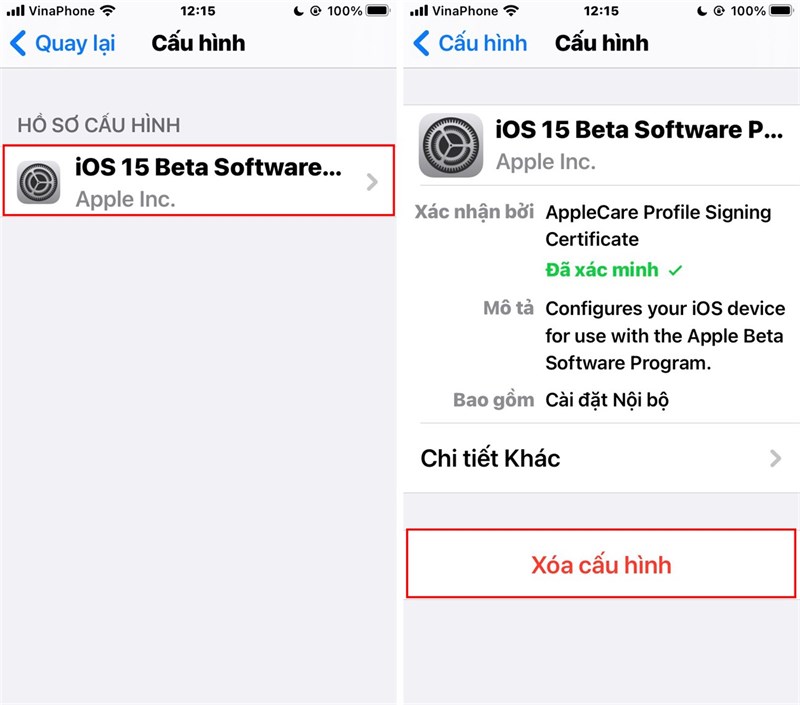
Bước 3: Tiếp theo bạn cần khởi động lại máy để máy ở lại trạng thái ổn định nhất nhé.
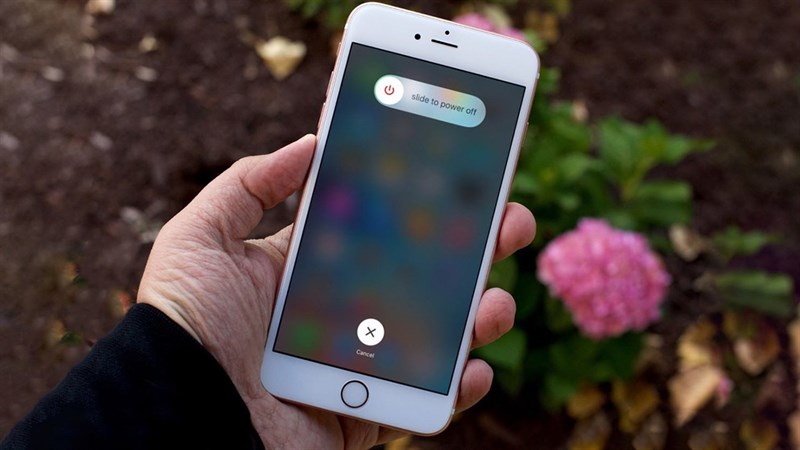
Bước 4: Bạn quay lại phần Cài đặt > Cài đặt chung > Cập nhật phần mềm và cập nhật lên iOS 15 chính thức thông qua OTA nhé.

Bạn đã nâng cấp lên iOS 15 trên iPhone 7 chưa? Nếu thấy bài viết hữu ích cho mình xin một like và một share nhé. Rất cảm ơn các bạn đã xem bài viết.
Xem thêm:
- Cách cập nhật iOS 15 chính thức vừa ra trên iPhone
- Cách cập nhật iOS 15.4 Beta 3 để ứng dụng iPhone có thêm tính năng mới
- Cách tra cứu phạt nguội xe máy ô tô online cực nhanh mới nhất 2024





















































































ĐĂNG NHẬP
Hãy đăng nhập để comment, theo dõi các hồ sơ cá nhân và sử dụng dịch vụ nâng cao khác trên trang Tin Công Nghệ của
Thế Giới Di Động
Tất cả thông tin người dùng được bảo mật theo quy định của pháp luật Việt Nam. Khi bạn đăng nhập, bạn đồng ý với Các điều khoản sử dụng và Thoả thuận về cung cấp và sử dụng Mạng Xã Hội.